Pregunta
Problema: ¿Cómo solucionar el uso elevado de CPU por parte de Antimalware Service Executable (MsMpEng.exe)?
No estoy seguro de cuál es el problema, pero sé que es un problema cuando mi computadora comienza a funcionar a un ritmo extremadamente lento. Un día después de notar que esto sucedía nuevamente y verificar el administrador de tareas, Antimalware Service Executable estaba ocupando casi el 100% de mi CPU. Esto dura entre 15 y 20 minutos y es extremadamente frustrante. Cuando revisé el Administrador de tareas, noté que "Antimalware Service Executable" acapara hasta el 80% -90% de la CPU durante estos tiempos. No creo que esto sea normal. ¿Hay alguna forma de arreglar el alto uso de CPU de Antimalware Service Executable en Windows 10?
Respuesta resuelta
Antimalware Service Executable es un componente que pertenece al anti-malware Microsoft Defender y es ejecutado por un ejecutable. MsMpEng.exe. Está localizado en C: \\ ProgramData \\ Microsoft \\ Windows Defender \\ Plataforma carpeta de forma predeterminada y no debe ser modificada ni movida por el usuario de la PC.
Windows Defender es una solución antimalware gratuita que se ha posicionado de forma constante entre las organizaciones y empresas independientes de seguridad de TI. Está preinstalado en computadoras con Windows, pero solo se puede usar si ha comprado software original de Microsoft como Windows 10 u Office 365. Sin embargo, a pesar de ser gratuito, se clasifica relativamente bien en lo que respecta a las tasas de protección, rendimiento y usabilidad del programa, según lo probado por un organismo independiente de seguridad de TI AVTest.[1]
Aunque Windows Defender puede servir como una excelente solución anti-malware para la mayoría de los usuarios domésticos sin Al ser intrusivos, algunos usuarios informaron que experimentaron un alto uso de CPU por parte del Servicio Antimalware Ejecutable. Si bien esta actividad es relativamente normal durante el proceso de escaneo de Microsoft Defender, otros afirmaron que el servicio aumenta en momentos aleatorios y es bastante persistente. Otros afirmaron que Antimalware Service Executable resultó en un alto nivel de memoria[2] y el uso de ancho de banda también.
Debido al alto uso de CPU de Antimalware Service Executable, la mayoría experimentará un retraso del sistema, tartamudeo de video / juegos, bloqueo del sistema y muchos otros efectos secundarios no deseados. En consecuencia, los usuarios pueden perder parte de su trabajo debido a fallas de aplicaciones como MS Word o Photoshop.
Basado en informes de usuarios en foros de Microsoft[3], el problema de uso elevado de disco, memoria y CPU del servicio ejecutable de Antimalware comenzó en la actualización de 2018 Creators para Windows 10. Dado que las actualizaciones del sistema operativo con frecuencia contienen errores, el alto consumo de CPU de Windows Defender puede ser el resultado de incompatibilidades entre los componentes de la actualización.
Afortunadamente, hay varias formas de solucionar el uso elevado de CPU de Antimalware Service Executable con relativa facilidad. Sin embargo, también puede optar por la corrección automática de CPU alta ejecutable del servicio Antimalware ejecutando un escaneo completo del sistema con el software de reparación de PC ReimagenLavadora Mac X9 - Puede solucionar varios problemas de Windows y también detectar y eliminar daños por malware, lo que da como resultado un sistema operativo completamente funcional y sin problemas.
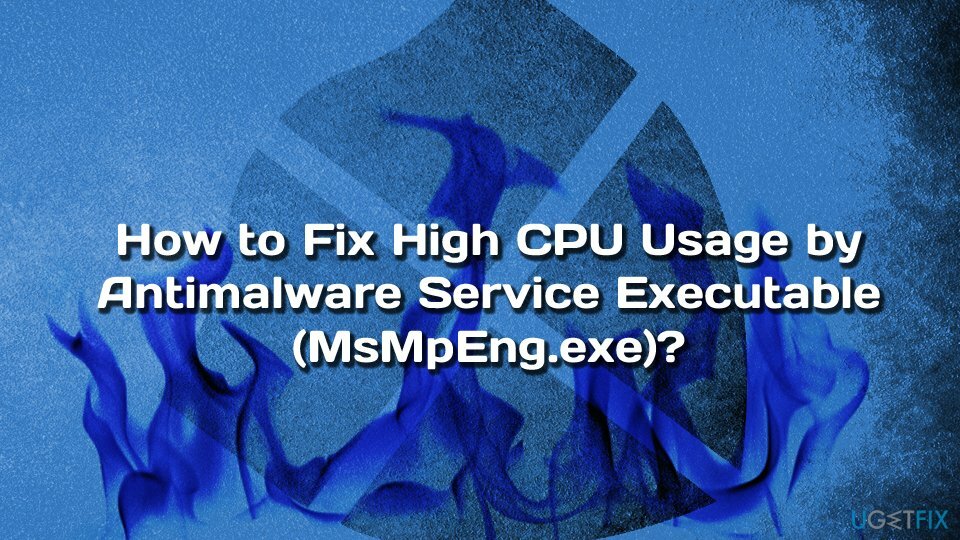
Antimalware Service Executable es uno de los principales procesos de Windows Defender, que también se conoce como MsMpEng.exe. Este archivo es responsable del servicio de protección en tiempo real, lo que significa que su tarea es escanear los archivos descargados en busca de spyware / gusanos / virus / malware,[4] ponerlos en cuarentena y, finalmente, eliminarlos.
Por lo general, el uso de CPU de MsMpEng.exe o Antimalware Service Executable aumenta cuando el propietario del dispositivo usa Bluetooth,[5] conecta el disco duro o descarga algunos datos. Según los técnicos certificados de Windows, las razones del alto uso de CPU de MsMpEng.exe pueden ser las siguientes:
- bajos recursos de hardware;
- definiciones obsoletas de Windows Defender;
- archivos de registro de Windows Defender obsoletos;
- contagio de virus;
- Función de autoexploración del directorio de Windows Defender;
- elementos de inicio.
Si lo elige, puede desinstalar Windows Defender, y eso funcionaría como una solución perfecta de uso de CPU alto de Antimalware Service Executable. Sin embargo, Microsoft Defender es un antivirus poderoso, que es perfectamente compatible con el sistema operativo Windows 10, así que antes de cambiar a una utilidad de terceros, pruebe las correcciones a continuación.
Este video contiene información sobre cómo eliminar este problema:
Solución 1. Cambiar el horario de Windows Defender
Para reparar el sistema dañado, debe adquirir la versión con licencia de Reimagen Reimagen.
Es normal que Windows Defender utilice mucha potencia de la CPU durante un análisis completo del sistema. Todo lo que los usuarios tienen que hacer es esperar hasta que se complete el análisis (por la seguridad de su propia computadora). Se necesita un análisis completo y los usuarios deben ejecutarlo de vez en cuando. Sin embargo, algunas máquinas están configuradas incorrectamente para ejecutarlo a diario, lo que aumenta el uso de CPU del proceso. Como resultado, los usuarios tienen la impresión de que Windows Defender está usando demasiada potencia de CPU en general. Por lo tanto, debe asegurarse de que los análisis estén programados correctamente:
- imprenta Tecla de Windows + R, escribe taskschd.mscy presione está bien.
- Navega al Biblioteca del programador de tareas > Microsoft > Ventanas > Windows Defender directorio.
- Localizar el Análisis programado de Windows Defender, haga clic derecho sobre él y seleccione Propiedades
- Seleccione Propiedades y abrir Condiciones pestaña.
- Desmarque todas las condiciones dadas y haga clic en OK para aprobar los cambios.
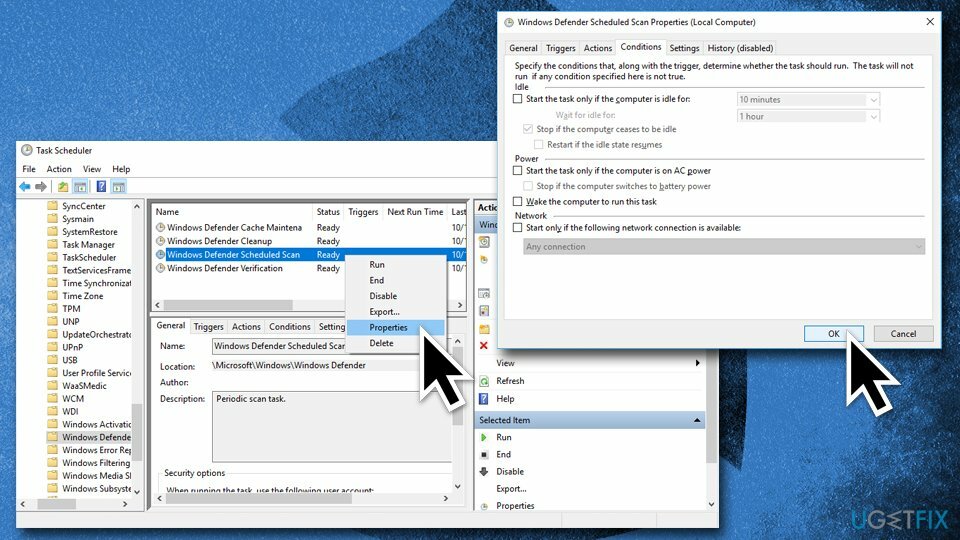
- Ahora reprograme Windows Defender. Ir Propiedades, y escoge Disparadores pestaña
- Haga clic en Nuevo
- Selecciona el Mensual opción o Semanalmente.
- Ahora seleccione el preferido Día y habilitarlo.
- Hacer clic OK y cierre todas las ventanas.
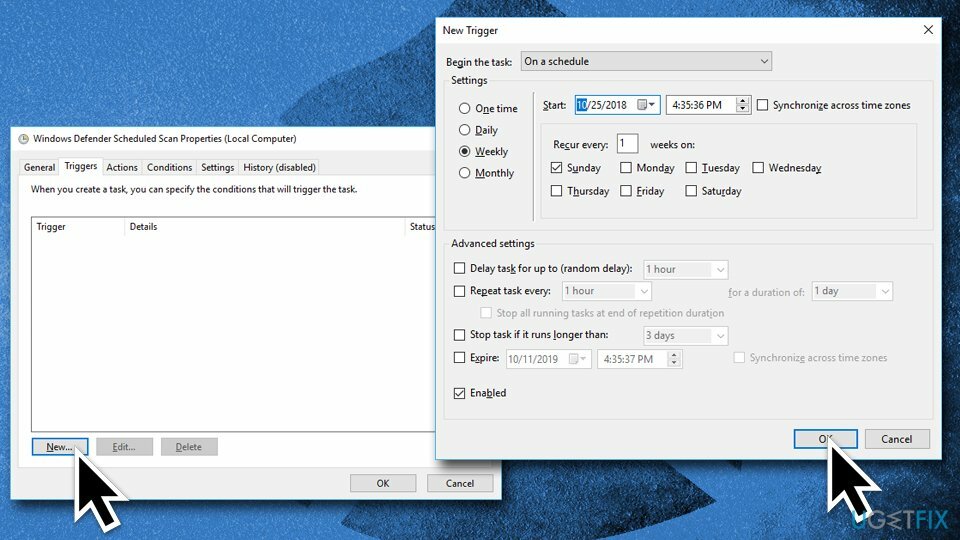
Solución 2. Analice su computadora en busca de virus en modo seguro
Para reparar el sistema dañado, debe adquirir la versión con licencia de Reimagen Reimagen.
Tenga en cuenta que todos los ejecutables o procesos que se ejecutan en el Administrador de tareas pueden ser maliciosos. Los piratas informáticos pueden nombrar el archivo malicioso; sin embargo, quieren reducir la posibilidad de detección. Por lo tanto, si el proceso Antimalware Service Executable indica un alto uso de la CPU, es aconsejable considerar primero la infección por virus, como amenazas como el malware de minería criptográfica[6] abusar de los recursos de los sistemas para extraer moneda digital.
En primer lugar, ejecute un análisis completo del sistema con Windows Defender u otra aplicación de seguridad. Tenga en cuenta que algunos virus pueden deshabilitar Windows Defender, o ciertas excepciones agregadas automáticamente, lo que, en consecuencia, permitiría que el malware funcione incluso con Defender activo. Por lo tanto, le recomendamos que acceda al Modo seguro y escanee su máquina con software antivirus de terceros, o realice un escaneo repetido con Microsoft Defender. Llegue al modo seguro de la siguiente manera:
- Haga clic derecho en el Comienzo botón y luego elegir Ajustes
- Ir Actualización y seguridad y haga clic en Recuperación
- Bajo Inicio avanzado, haga clic en la sección Reiniciar ahora (esta voluntad inmediatamente reinicia tu PC)
- Después de un reinicio, Elige una opcion aparecerá en tu pantalla
- Ir Solucionar problemas> Opciones avanzadas> Configuración de inicio y haga clic en Reiniciar
- imprenta F5 o 5 entrar Modo seguro con funciones de red
- Ejecute un análisis completo del sistema con el software anti-malware de su elección
Solución 3. Evite que Windows Defender escanee su directorio
Para reparar el sistema dañado, debe adquirir la versión con licencia de Reimagen Reimagen.
- imprenta Clave de Windows y escriba Configuración de Windows Defender.
- Haga doble clic en la opción para abrir su Ajustes.
- Elegir Abra el Centro de seguridad de Windows Defender
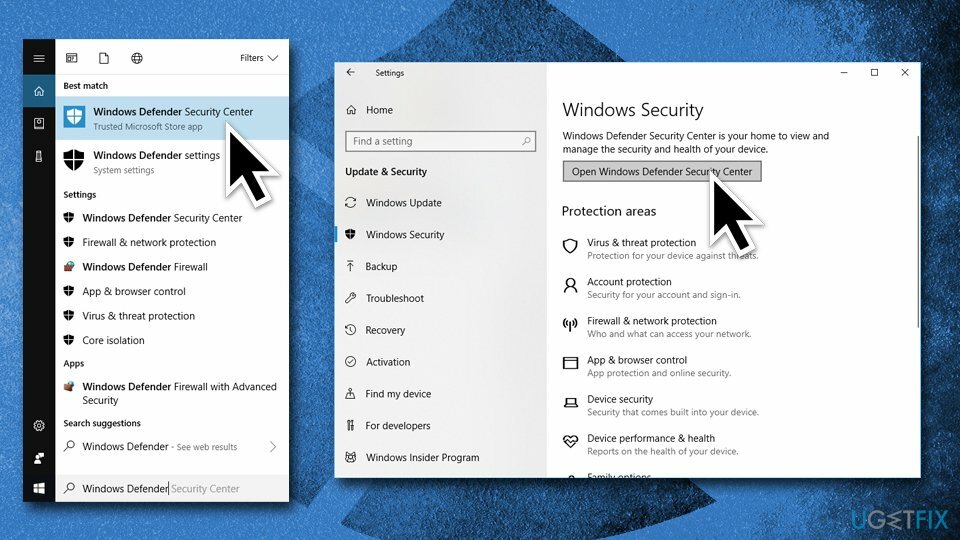
- Vaya a Protección contra virus y amenazas> Configuración de protección contra virus y amenazas
- Desplácese hacia abajo para encontrar Exclusiones y haga clic en Agregar o quitar exclusiones
- Seleccione Agregar una exclusión y haga clic en Excluir una carpeta
- Copie y pegue el c: \\ archivos de programa \\ windows defender sendero
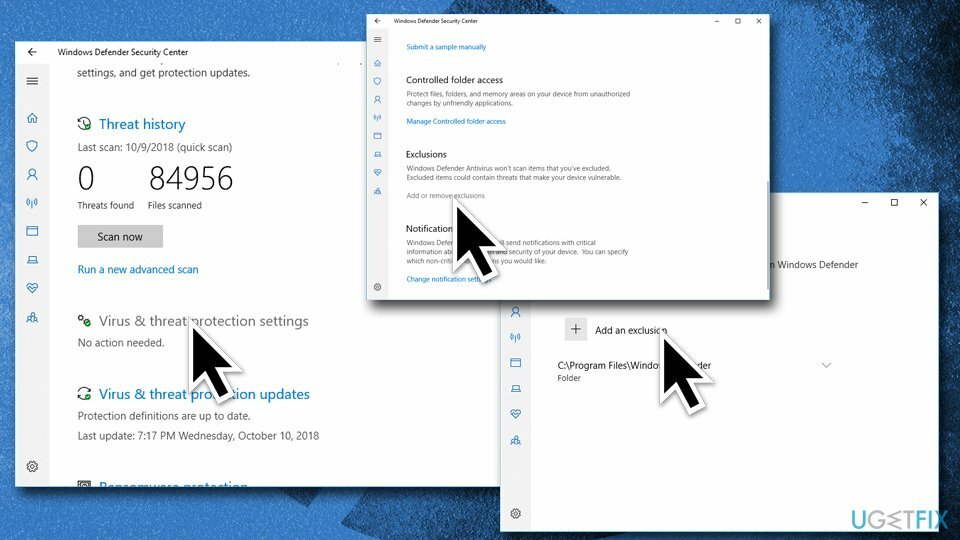
Solución 4. Limite manualmente el uso de CPU de MsMpEng.exe
Para reparar el sistema dañado, debe adquirir la versión con licencia de Reimagen Reimagen.
Es posible limitar manualmente el uso de CPU que toma MsMpEng.exe, pero no se recomienda si el proceso es legítimo, ya que puede limitar las capacidades del programa.
- imprenta Ctrl + Mayús + ESC abrir Administrador de tareas.
- Hacer clic Más detalles y abrir Detalles pestaña.
- Busque y haga clic con el botón derecho en el msmpeng.exe archivo y seleccione Establecer afinidad.
- Selecciona el Umbral de límite de CPU y cierre el Administrador de tareas.
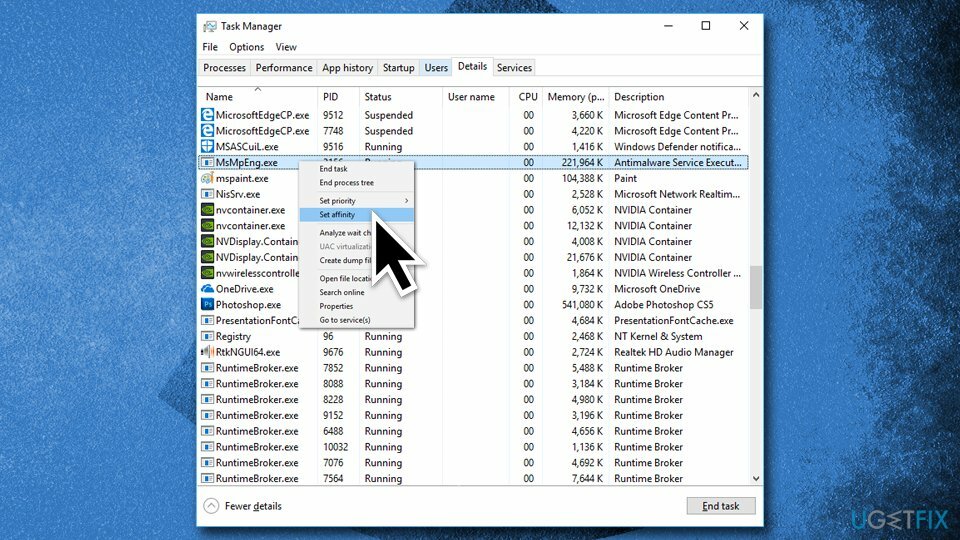
Solución 5. Deshabilitar todos los elementos de inicio
Para reparar el sistema dañado, debe adquirir la versión con licencia de Reimagen Reimagen.
En algunos casos, los elementos de inicio pueden causar varias inconsistencias en las máquinas con Windows, incluido el uso elevado de CPU de Antimalware Service Executable. Intente deshabilitarlos todos y luego vea si el problema persiste. Si ya no experimenta el problema, debe habilitar cada uno de los elementos individualmente y ver cuál está causando un alto uso de la CPU. Así es cómo:
- Escribir msconfig o Configuración del sistema en el cuadro de búsqueda y presione Ingresar
- Seleccione Puesta en marcha pestaña
- Haga clic en Abrir Administrador de tareas
- Haga clic en cada uno de los programas y haga clic en Desactivar
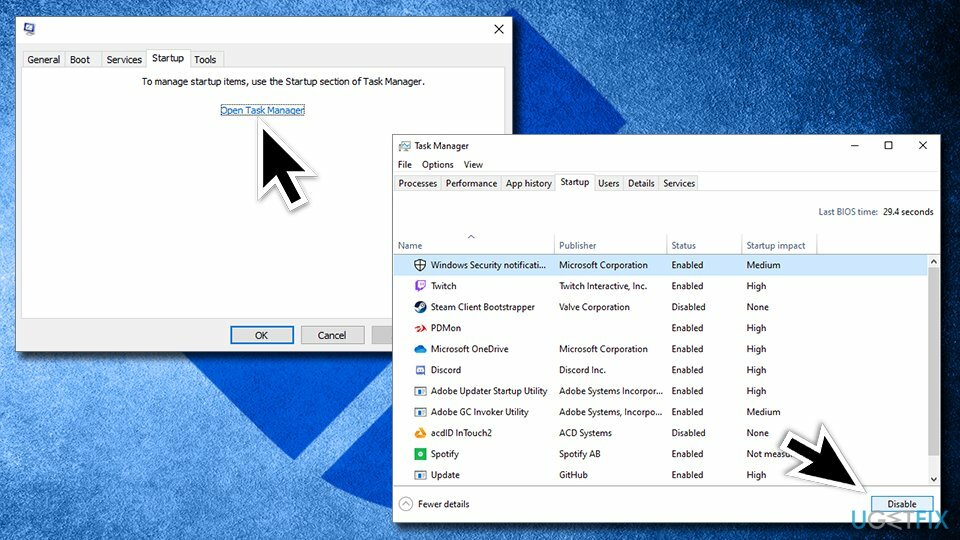
- Reiniciar
Solución 6. Desinstale las actualizaciones de Windows más recientes
Para reparar el sistema dañado, debe adquirir la versión con licencia de Reimagen Reimagen.
En algunos casos, es posible que las actualizaciones de Windows no se instalen correctamente y provoquen ruidos en determinadas funciones del sistema, incluido Antimalware Service Executable, en algunos casos. Desinstale las actualizaciones más recientes de Windows y luego actualice el sistema una vez más:
- Haga clic derecho en Comienzo y presione Ajustes
- Ir Actualizaciones y seguridad y haga clic en Vistahistorial de actualizaciones (menú de la derecha)
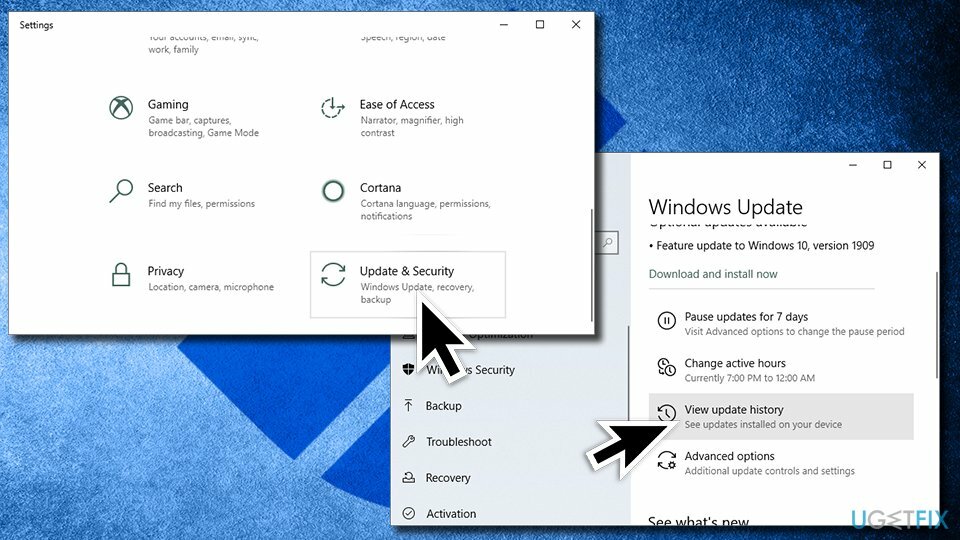
- Seleccione Desinstalar actualizaciones
- Asegúrese de que las actualizaciones estén ordenadas por fecha de instalación
-
Botón derecho del ratón en las actualizaciones más recientes de Windows y seleccione Desinstalar
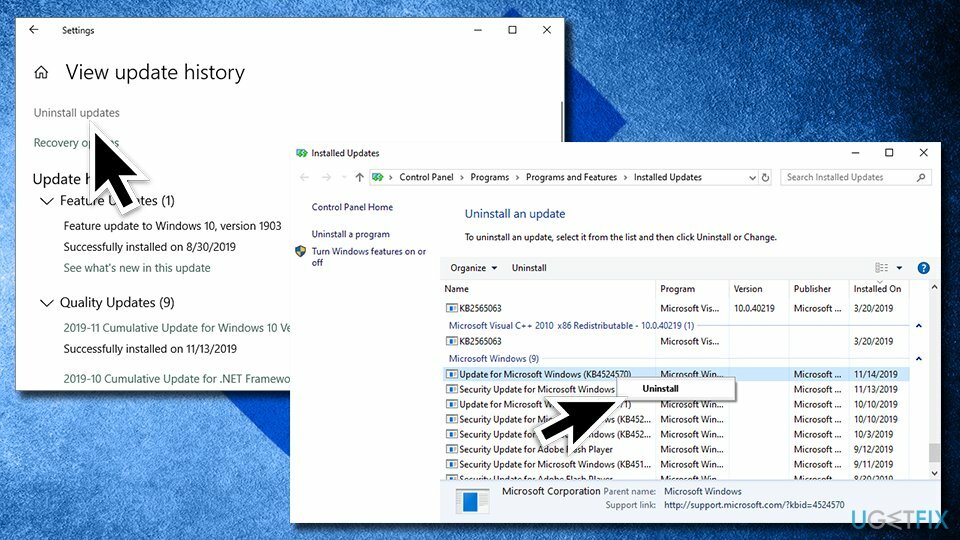
- Reiniciar su computadora e inicie las actualizaciones de Windows a través de Ajustes
Solución 7. Incluir Antimalware Service Executable en la lista de exclusión de Windows Defender
Para reparar el sistema dañado, debe adquirir la versión con licencia de Reimagen Reimagen.
- imprenta Tecla de Windows + I simultáneamente para abrir Configuración
- Abierto Actualización y seguridad sección
- Clickea en el Windows Defender opción y seleccione Agregar y excluir en Exclusiones
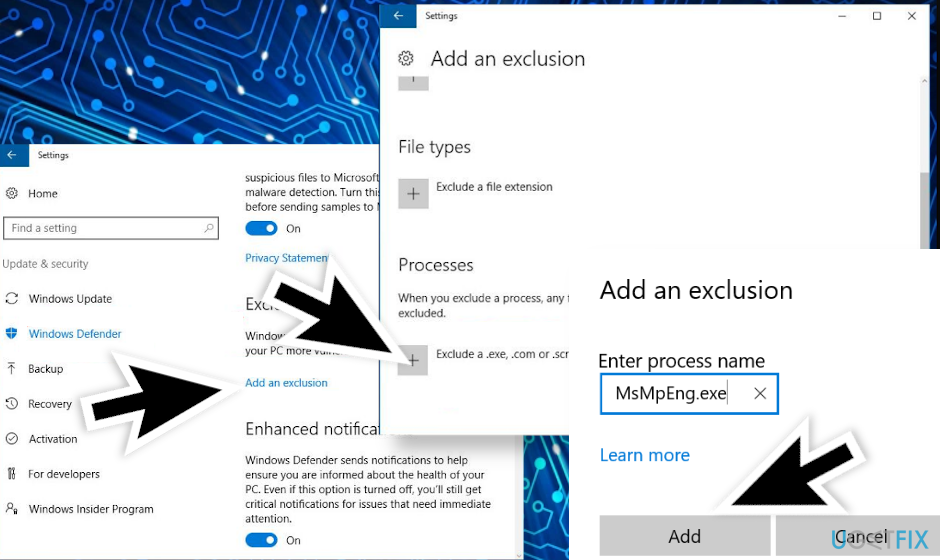
- Clickea en el Excluir un proceso .exe, .com o .scr opción
- Escribe el MsMpEng.exe y haga clic en OK para guardar los cambios
Si ninguno de los métodos anteriores ayudó a solucionar el uso elevado de CPU por parte de Antimalware Service Executable (MsMpEng.exe), comuníquese con nosotros e intentaremos ayudarlo individualmente. Sin embargo, si prefiere utilizar otra herramienta antivirus, simplemente debe descargarla del sitio web oficial. Entonces, Windows Defender se desactivará automáticamente.
Repara tus errores automáticamente
El equipo de ugetfix.com está tratando de hacer todo lo posible para ayudar a los usuarios a encontrar las mejores soluciones para eliminar sus errores. Si no quiere luchar con las técnicas de reparación manual, utilice el software automático. Todos los productos recomendados han sido probados y aprobados por nuestros profesionales. Las herramientas que puede utilizar para corregir su error se enumeran a continuación:
Oferta
¡hazlo ahora!
Descarga FixFelicidad
Garantía
¡hazlo ahora!
Descarga FixFelicidad
Garantía
Si no corrigió su error con Reimage, comuníquese con nuestro equipo de soporte para obtener ayuda. Por favor, háganos saber todos los detalles que crea que deberíamos saber sobre su problema.
Este proceso de reparación patentado utiliza una base de datos de 25 millones de componentes que pueden reemplazar cualquier archivo dañado o faltante en la computadora del usuario.
Para reparar el sistema dañado, debe adquirir la versión con licencia de Reimagen herramienta de eliminación de malware.

Acceso privado a Internet es una VPN que puede evitar que su proveedor de servicios de Internet, Gobiernoy a terceros para que no rastreen su sitio en línea y le permitan permanecer completamente anónimo. El software proporciona servidores dedicados para la descarga de torrents y la transmisión, lo que garantiza un rendimiento óptimo y no lo ralentiza. También puede evitar las restricciones geográficas y ver servicios como Netflix, BBC, Disney + y otros servicios de transmisión populares sin limitaciones, independientemente de dónde se encuentre.
Los ataques de malware, en particular el ransomware, son, con mucho, el mayor peligro para sus archivos de imágenes, videos, trabajo o escuela. Dado que los ciberdelincuentes utilizan un algoritmo de cifrado robusto para bloquear datos, ya no se puede utilizar hasta que se pague un rescate en bitcoin. En lugar de pagar a los piratas informáticos, primero debe intentar utilizar alternativas recuperación métodos que podrían ayudarlo a recuperar al menos una parte de los datos perdidos. De lo contrario, también podría perder su dinero, junto con los archivos. Una de las mejores herramientas que podría restaurar al menos algunos de los archivos cifrados: Recuperación de datos Pro.